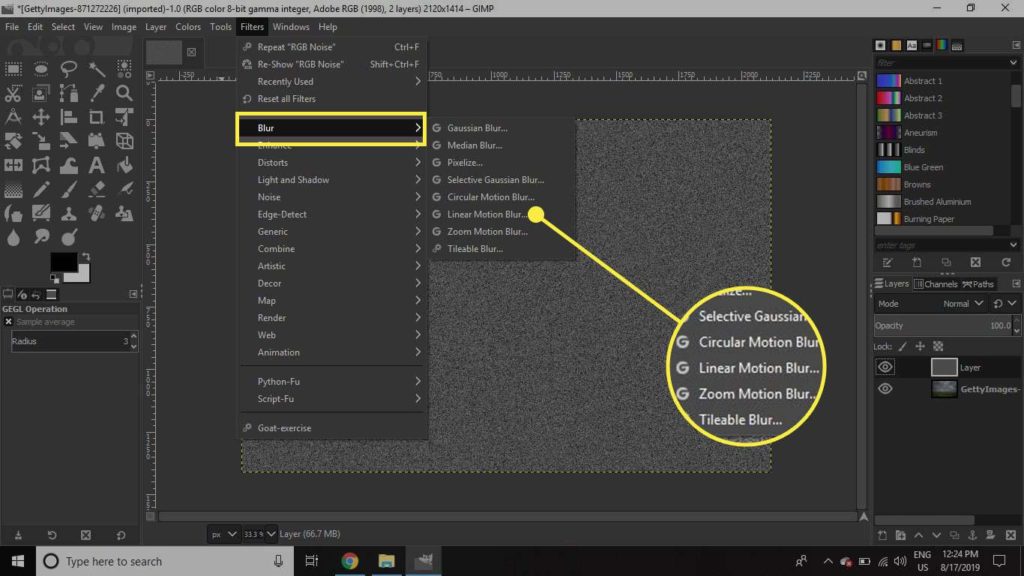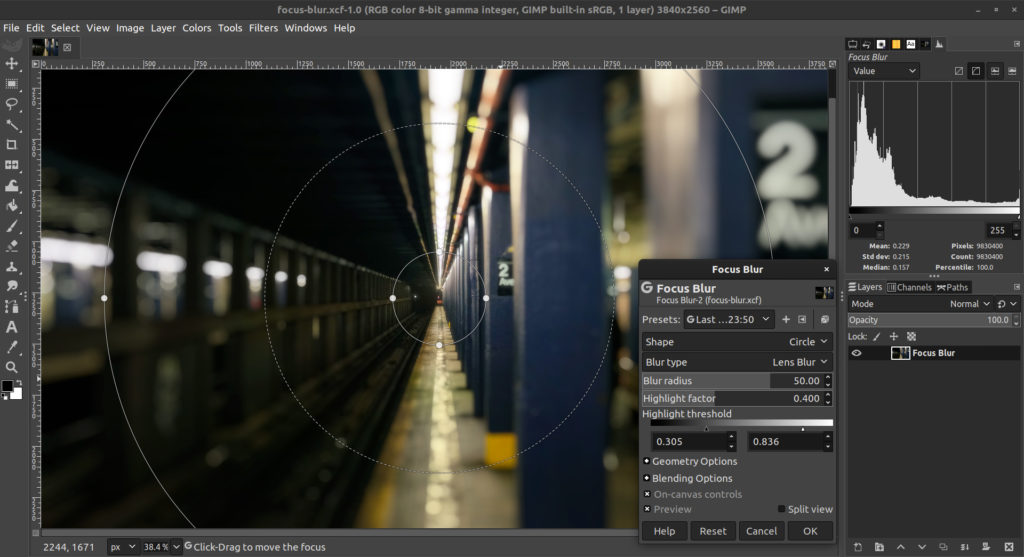GIMP est une option intéressante pour ceux qui ne maîtrisent pas bien le célèbre Photoshop, et la vérité est qu’avec lui on peut flouter les images et les arrière-plans sans problème
En fait, cette plateforme dispose de plusieurs outils de flou, que nous allons passer en revue, afin que vous sachiez exactement lequel vous devez appliquer à chacune de vos photos ou images
S’il est vrai qu’en matière de retouche photo, la plupart des utilisateurs ont l’intention de commencer directement dans Photoshop, nous avons encore de nombreux autres programmes recommandés pour les débutants. Justement, si vous souhaitez donner une touche différente à vos photos, et que vous n’y parvenez pas avec les logiciels les plus connus, mieux apprendre à flouter les images et les arrière-plans avec GIMP, une bonne alternative à Photoshop.
Comme nous l’avons dit, GIMP est une application d’édition d’images qui vous permet d’ajouter des effets ou de créer des dessins. De plus, il a l’avantage d’être entièrement gratuit et nous pouvons le faire ressembler à Photoshop.
Cela dit, plusieurs de ses astuces et processus sont plus simples. Par conséquent, si vous n’avez pas beaucoup d’expérience à cet égard, nous considérons que le plus approprié est commencer par ça pour ne pas perdre de temps.
Flou des images et des arrière-plans, une astuce de base
Cela dit, nous savons que flouter les images et les arrière-plans est l’une des astuces de base dans ces applications de retouche photo. Et dans le cas de GIMP, cela donne non seulement de bons résultats, mais nous avons aussi des effets différents. Beaucoup d’entre eux ont été spécialement développés pour flouter une partie de vos images.
En fait, avec un flou d’arrière-plan, vous pouvez obtenir le traditionnel effet portrait ou bokeh, très à la mode aujourd’hui.
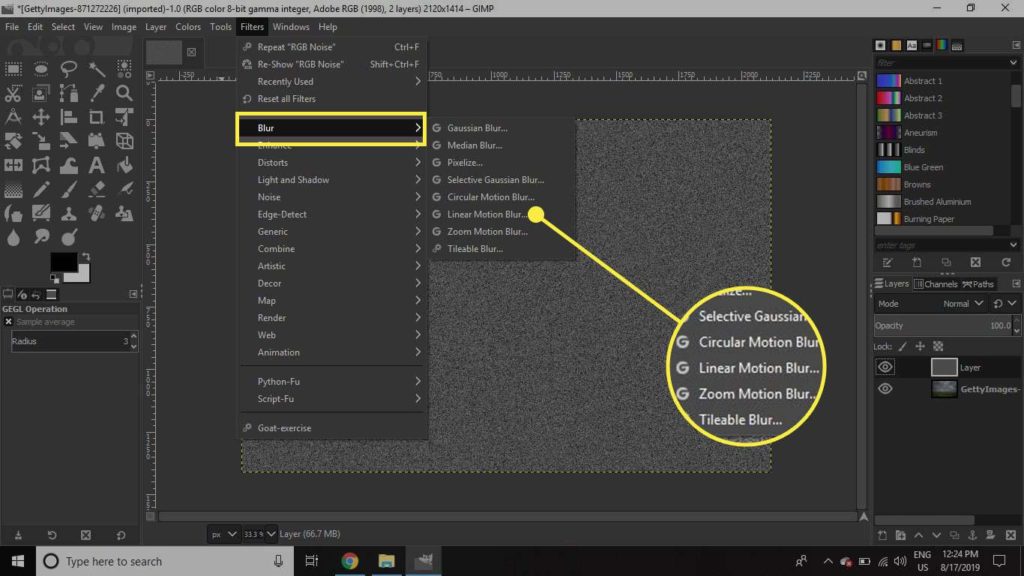
Quels sont les types de filtres de flou dans GIMP ?
Flou gaussien: Le flou le plus utilisé dans GIMP, il offre une opération efficace qui permet de créer un flou très flou en un temps relativement court, et c’est celui avec lequel il faut apprendre à les appliquer.
Flou de courbure moyenne: Ce filtre utilise une courbure moyenne pour flouter les bords tout en préservant l’image, il est donc un peu plus avancé que le précédent et peut vous prendre un certain temps à maîtriser.
Flou médian: Ce filtre applique le flou en calculant la médiane.
flou pixélisé: Ce filtre convertit l’image en un ensemble de grands pixels carrés.
Flou gaussien sélectif: Ce filtre, comme son nom l’indique, vous permet de définir un seuil afin que seuls les pixels similaires les uns aux autres soient flous ensemble, donc dans certains cas, cela peut être idéal.
flou de mouvement circulaire: Ce filtre est flou dans un sens de rotation autour d’un centre que vous pouvez définir, donc encore une fois, nous pensons qu’il y aura très peu d’occasions où cela fonctionnera.
flou de mouvement linéaire: Ce filtre floute une direction qui peut être personnalisée.
Flou de mouvement Zoom : Ce filtre floute dans une direction radiale autour d’un centre spécifique.
flou d’inclinaison: Ce filtre est identique à un flou gaussien, sauf qu’il enveloppe les bords d’une image pour aider à réduire les effets de bord qui se produisent lorsque plusieurs calques se chevauchent.
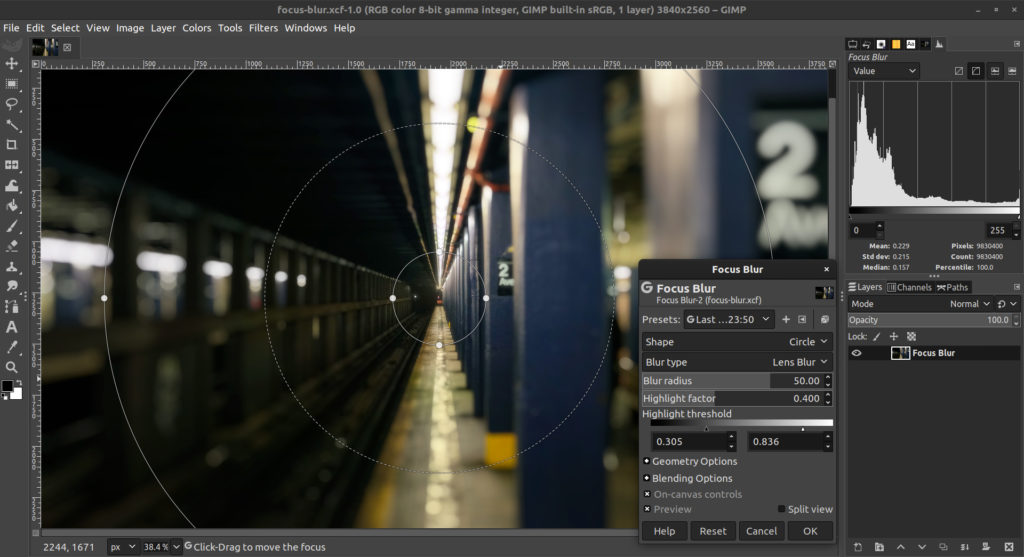
Et comment flouter des images et des arrière-plans avec GIMP ?
Après avoir analysé les différents types de flous GIMP, il est temps de se mettre au travail avec eux.
Ouvrez GIMP et chargez l’image ou la photo sur laquelle vous souhaitez travailler
Cliquez sur Sélection dans la boîte à outils
Déplacez le curseur à l’endroit où vous allez flouter
Cliquez sur l’onglet Filtre, puis sur Flou
Sélectionnez le type d’effet de flou
Ajuster les détails de configuration
Cliquez sur OK lorsque vous êtes confirmé avec l’aperçu des effets
Répétez le processus si nécessaire et, si vous êtes satisfait, exportez l’image
Comme vous pouvez le voir, c’est un processus très simple. Cela ne devrait pas vous prendre plus de quelques minutes. Évidemment, plus vous y consacrerez de temps, plus vous serez proche de devenir un expert.
Si cet article vous est utile, vous voudrez également savoir comment effectuer d’autres réglages essentiels dans GIMP.
Partage-le avec tes amis!